mac格式化移动硬盘的方法 mac如何格式化移动硬盘
更新时间:2022-03-28 18:06:52作者:huige
我们有时候会因为谋学原因需要格式化移动硬盘,在windows中很多人可能都知道要怎么操作,但是一些使用mac苹果电脑用户不知道要如何格式化移动硬盘,针对此问题,本文这就教大家mac格式化移动硬盘的方法,欢迎大家一起来学习。
具体步骤如下:
1、硬盘插入到苹果然后等移动硬盘灯亮起,如图。


2、点击移动硬盘,里面的文件复制到桌面。
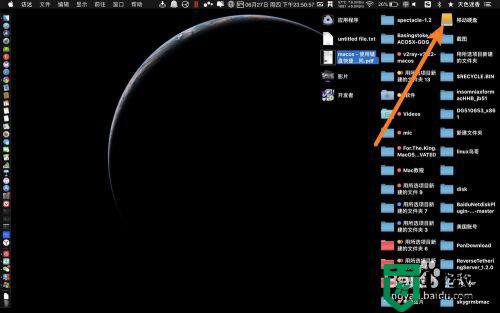
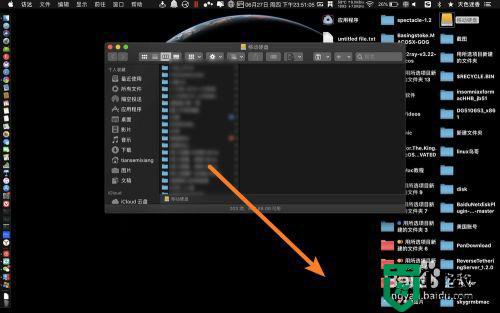
3、这时候点击前往实用工具,如图。
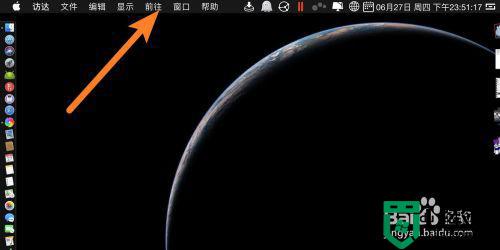
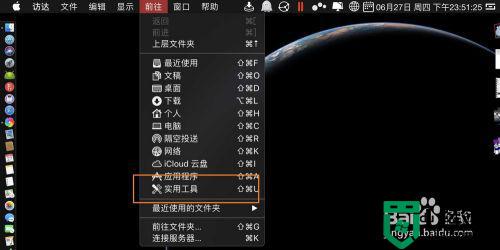 4点击磁盘工具点击移动硬盘,如图。
4点击磁盘工具点击移动硬盘,如图。

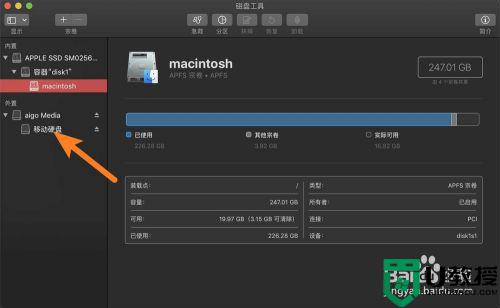
5、右键抹掉,抹掉在苹果上是等于格式化的,格式exFat,点击抹掉即可,同等于格式化了。
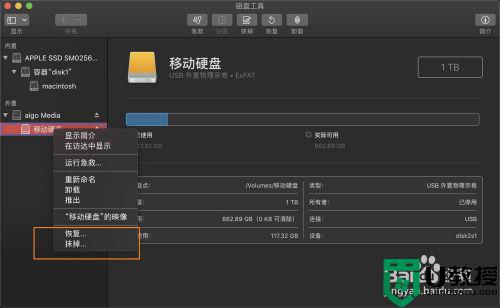
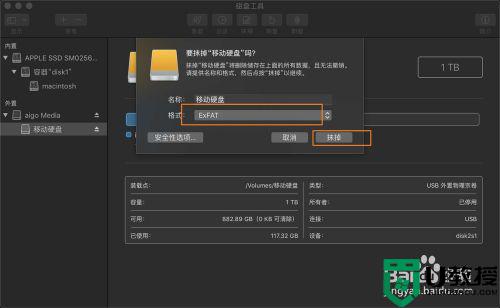
上述给大家介绍的就是mac格式化移动硬盘的方法,有相同需要的用户们不妨可以参考上面详细的图文步骤来进行操作即可。
mac格式化移动硬盘的方法 mac如何格式化移动硬盘相关教程
- 移动硬盘提示需要格式化!
- 苹果电脑怎么格式化移动硬盘 苹果电脑格式化移动硬盘的方法
- mac读不出移动硬盘怎么办 mac读取不了移动硬盘处理方法
- mac格式化u盘的步骤 mac怎么格式化u盘
- 移动硬盘无法打开也无法格式化怎么办?
- 移动硬盘无法打开也无法格式化怎么办?
- mac移动硬盘读不出来怎么回事 mac读取不了移动硬盘如何修复
- mac重装系统全盘格式化怎么操作 mac重装系统如何全盘格式化
- uos怎么格式化硬盘? uos磁盘分区格式化的教程
- uos怎么格式化硬盘? uos磁盘分区格式化的教程
- 5.6.3737 官方版
- 5.6.3737 官方版
- Win7安装声卡驱动还是没有声音怎么办 Win7声卡驱动怎么卸载重装
- Win7如何取消非活动时以透明状态显示语言栏 Win7取消透明状态方法
- Windows11怎么下载安装PowerToys Windows11安装PowerToys方法教程
- 如何用腾讯电脑管家进行指定位置杀毒图解

